Problem med Instagram-profilbilleder
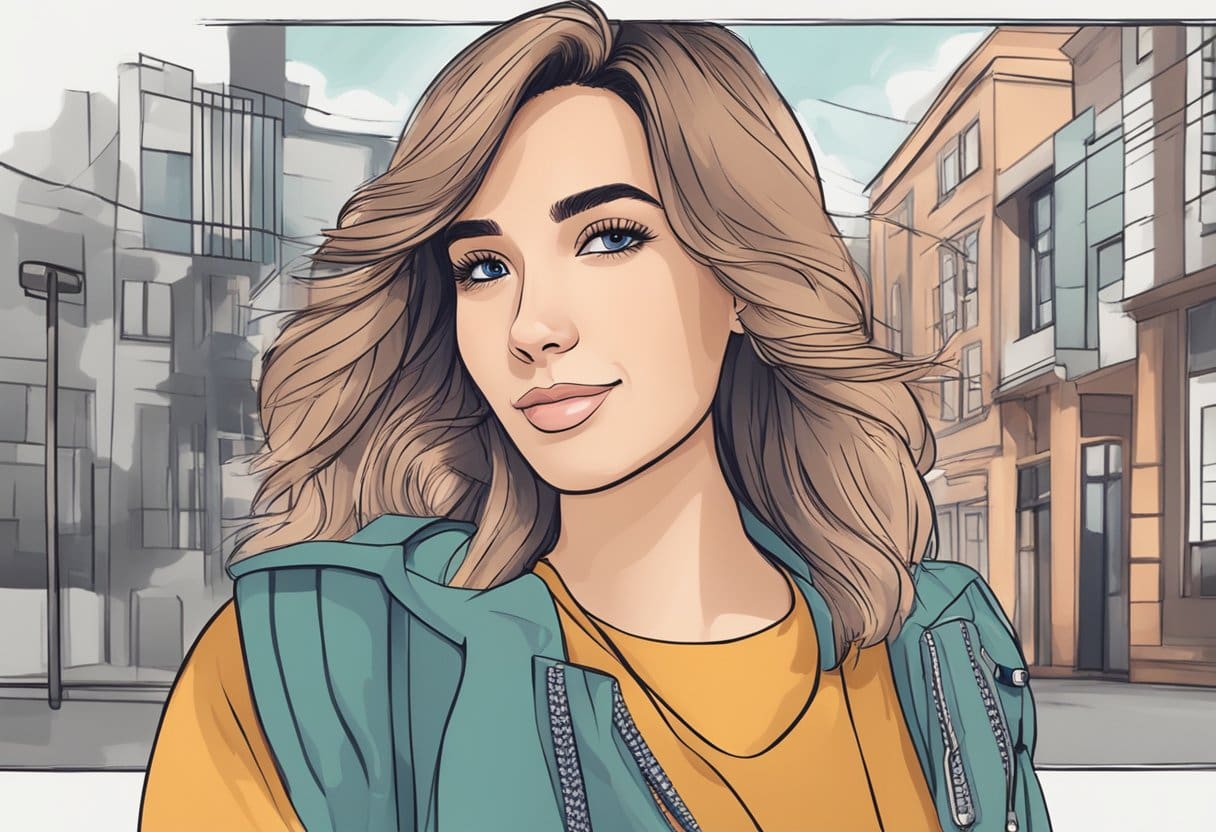
Oplever du problemer med, at dit Instagram-profilbillede ikke vises, ændres eller opdateres? Der kan være flere årsager til dette problem, og i dette afsnit vil vi lede dig gennem nogle løsninger til at løse det.
Først og fremmest skal du tjekke din internetforbindelse. Sørg for, at din enhed har et stabilt mobilnetværk eller Wi-Fi-forbindelse. Du kan afbryde og tilslutte dit netværk igen for at fejlfinde problemet. Derudover kan det være en fordel at genstarte din Instagram-app. Luk appen, og åbn den igen for at se, om problemet er løst.
Hvis problemet fortsætter, kan du prøve at rydde appens cache og lager på din enhed. For at gøre dette skal du gå til din telefons indstillinger, trykke på "Apps og meddelelser" og finde Instagram. Vælg 'Lagring og cache', og tryk på 'Ryd lager' og 'Ryd cache.' Genåbn derefter appen og kontroller, om du kan se eller ændre dit profilbillede.
En anden løsning er at logge ind på Instagram fra en mobilbrowser (f.eks. Safari eller Chrome) og ændre dit profilbillede der. Åbn Instagram-webstedet, log ind med dine legitimationsoplysninger, og naviger til din profil. Tryk på dit profilbillede og vælg "Upload billede" for at ændre billedet. Når du har opdateret dit profilbillede fra webversionen, skal du vende tilbage til Instagram-appen og opdatere din profil for at se, om problemet er løst.
Husk, at prøve løsningerne nævnt ovenfor er nøglen til at løse Instagram-profilbilledeproblemet. At kombinere disse metoder vil sandsynligvis hjælpe dig med at løse problemet, så du kan fortsætte med at nyde din tid på Instagram.
Kontrol af Instagram-opdateringer og -meddelelser
Bekræfter Instagram-versionen
For at sikre, at dit Instagram-profilbillede vises, ændres eller opdateres korrekt, er det vigtigt at bekræfte, at du bruger den nyeste version af appen. Forældede versioner kan have fejl eller problemer, der påvirker dit profilbillede. For at søge efter opdateringer skal du besøge din enheds appbutik (Google Play Butik til Android og App Store til iOS) og søge efter Instagram. Hvis en opdatering er tilgængelig, skal du downloade og installere den for at opretholde optimal ydeevne.
Læser meddelelsesalarmer
Vær opmærksom på alle underretninger, som du modtager fra Instagram. Appen sender dig muligvis advarsler om deres retningslinjer eller ændringer i privatlivspolitikken. I nogle tilfælde kan brugerne muligvis ikke opdatere eller ændre deres profilbillede på grund af overtrædelse af disse retningslinjer. Ved at holde dig orienteret om advarslerne og overholde Instagrams retningslinjer kan du undgå potentielle problemer, når du ændrer eller opdaterer dit profilbillede på platformen.
Gennemgang af konto- og privatlivsindstillinger

Bekræfter kontostatus
Først skal du sikre dig, at du er logget ind på din Instagram-konto. Hvis du ikke er det, skal du logge ind med dine legitimationsoplysninger. Når du er logget ind, skal du navigere til din profilside og kontrollere, at dit billede vises korrekt. Hvis ikke, kan du overveje at logge ud og ind igen for at opdatere appen og muligvis løse problemet.
Vurdering af privatlivsindstillinger
Undersøg dine privatlivsindstillinger for at sikre, at de ikke forstyrrer visningen af dit profilbillede eller forhindrer dig i at opdatere det. For at få adgang til privatlivsindstillinger skal du trykke på dit profilbillede i nederste højre hjørne af appen og derefter trykke på menuen (de tre linjer) i øverste højre hjørne. Vælg "Indstillinger" fra menuen, og tryk på "Privatliv". Hvis din konto er privat, kan du overveje midlertidigt at ændre den til offentlig for at se, om det løser problemet. Husk at ændre det tilbage til privat, når problemet er løst. Dobbelttjek, at du ikke ved et uheld har blokeret nogen eller begrænset deres adgang til dit profilbillede.
Afslutningsvis skal du sikre dig, at du har logget korrekt på, gennemgået din kontostatus og vurderet dine privatlivsindstillinger, når du løser problemer med, at dit Instagram-profilbillede ikke vises, ændres eller opdateres.
Start af Instagram-fejlfinding
Genstarter Instagram-appen
Nogle gange kan problemer relateret til dit Instagram-profilbillede være forårsaget af en midlertidig fejl i appen. For at løse dette kan du prøve genstart af Instagram-appen. Begynd med at lukke appen og fjerne den fra listen over seneste apps. Vent derefter et øjeblik, før du åbner den igen. Denne proces giver appen mulighed for at opdatere og løse problemer med profilbilleder.
Rydning af Instagram-cache
Hvis genstart af appen ikke virker, er næste trin at ryd Instagram-cachen. Cachelagrede data kan nogle gange forårsage problemer med appens funktionalitet. Følg disse trin for at rydde cachen:
- Gå til din telefons Indstillinger.
- Trykke på Apps eller applikationer.
- Find og vælg Instagram fra listen.
- Trykke på Opbevaring, efterfulgt af Ryd cache.
Når du har ryddet cachen, skal du åbne Instagram og kontrollere, om problemet med dit profilbillede er blevet løst.
Geninstallerer Instagram
Hvis de tidligere løsninger ikke virker, er det sidste fejlfindingstrin geninstallation af Instagram-appen. Nogle gange kan geninstallation løse eventuelle dvælende problemer, der kan forårsage, at dit profilbillede ikke vises, opdateres eller ændres korrekt.
- Start med at afinstallere Instagram-appen fra din enhed.
- Gå til din enheds app-butik, såsom Google Play eller Apple App Store, og søg efter Instagram.
- Download og installer appen igen.
- Log ind på din konto og tjek, om dit profilbillede er løst.
Husk at notere dine loginoplysninger, før du afinstallerer appen for at sikre en nem og smidig geninstallationsproces.
Kontakt Instagram Support

Hvis du har problemer med, at dit Instagram-profilbillede ikke vises, ændres eller opdateres, er en af måderne at løse problemet på ved at kontakte Instagram-support. Det er nyttigt at huske de trin, de kan råde dig til at tage, og nogle oplysninger om, hvordan du kontakter dem effektivt.
Før du kontakter support, skal du prøve grundlæggende fejlfindingstrin for selv at løse problemet. Tjek først din internetforbindelse og sørg for, at du har et stabilt Wi-Fi- eller mobilnetværk. Hvis det er nødvendigt, afbryd og tilslut dit netværk igen for at fejlfinde problemet. Prøv desuden at genstarte din Instagram-app for at se, om det løser problemet.
Hvis problemet fortsætter, skal du fortsætte med at kontakte Instagram Support. Selvom folk har rapporteret ringe succes med at modtage et svar fra Instagram-support-e-mailen ([email protected]), er dit bedste bud at rapportere problemet inde fra Instagram-appen. Følg disse trin for at gøre det:
- Åbn Instagram-appen og gå til din profil.
- Tryk på de tre vandrette linjer (menu)-ikonet i øverste højre hjørne.
- Vælg "Indstillinger" fra menuen, der vises.
- Naviger til "Hjælp", og tryk derefter på "Rapportér et problem".
- Vælg det problem, der matcher dit problem, og følg vejledningen for at rapportere det.
Når du har rapporteret problemet, skal du vente på svar fra Instagram Support. De kan guide yderligere skridt til at tage eller håndtere problemet direkte. Husk at være tålmodig; det kan tage lidt tid for dem at gennemgå og løse dit problem.
Prøver alternative løsninger
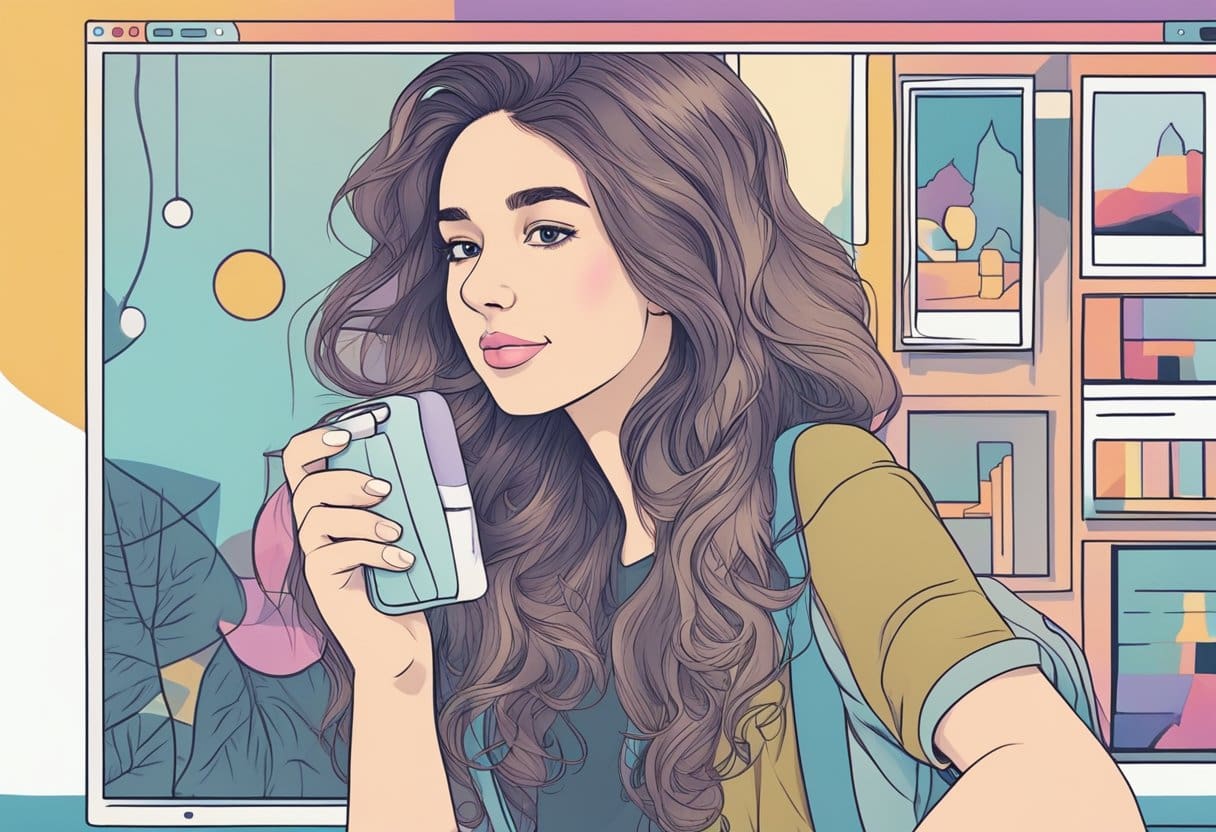
Brug af forskellige enheder
Hvis du ikke kan ændre eller opdatere dit Instagram-profilbillede på din nuværende enhed, kan du overveje at prøve et andet. Skift til en anden smartphone eller tablet, og log ind på din Instagram-konto for at kontrollere, om problemet fortsætter. Derudover kan du logge ind med en stationær eller bærbar computer og få adgang til Instagram via en webbrowser. Ændring af dit profilbillede fra en anden enhed kan muligvis løse problemet.
Skift til andet netværk
En anden mulig løsning er at skifte mellem Wi-Fi og mobildata eller oprette forbindelse til et andet Wi-Fi-netværk. Nogle gange kan netværksproblemer forårsage problemer med at opdatere dit Instagram-profilbillede. Afbryd forbindelsen til dit nuværende netværk, vent et øjeblik, og opret forbindelse igen. Ved at skifte netværk kan du teste, om problemet er relateret til din internetforbindelse eller Instagram-appen. Hvis problemet fortsætter, kan du prøve andre alternative løsninger, der er nævnt i denne artikel.
Sidst opdateret: 17. november 2023

Sandeep Bhandari har en Bachelor of Engineering in Computers fra Thapar University (2006). Han har 20 års erfaring inden for teknologiområdet. Han har en stor interesse for forskellige tekniske områder, herunder databasesystemer, computernetværk og programmering. Du kan læse mere om ham på hans bio side.

